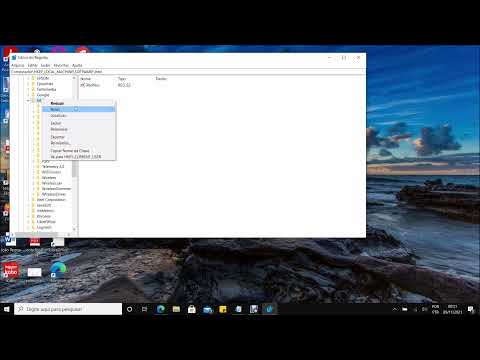Muitos de nós temos um roteador sem fio Wi-Fi como o E585 para compartilhar a conexão 3G com nossos dispositivos WiFi, como iPad, iPhone, iPad, Xbox e assim por diante. Mas a maioria dos modems E585 está funcionando com operadoras de rede móvel específicas, o que significa que você não pode usar outras redes móveis quando estiver em uma viagem. Se quiser usá-lo em viagens, é necessário desbloquear o E585.
Passos
Método 1 de 3: instalação e configuração

Etapa 1. 1
Obtenha o software necessário (3 wireless Manager, PSAS Software e MS Windows Notepad) de que você precisa.

Etapa 2. 2
Em seguida, instale o software PSAS.

Etapa 3. 3
Depois disso, mude o cartão SIM dentro do seu modem para um cartão SIM de rede diferente)

Etapa 4. 4
Conecte-se ao computador com o cabo USB e instale o software que vem com o Mi-Fi e, em seguida, feche o software Mi-Fi.

Etapa 5. (certifique-se de que você não está conectado ao modem via wireless e de que o software que vem com seu Mi-Fi não está funcionando, esta etapa é apenas para instalação dos drivers Mi-Fi)
Método 2 de 3: obtenha o código de desbloqueio

Etapa 1. 1
Ligue o E585 e aguarde até que ele inicialize completamente.

Etapa 2. 2
Execute o PSAS.

Etapa 3. 3
Página principal do PSAS -> Hardware Forensics -> Use Mobile Port e, em seguida, outra janela do programa PSAS será exibida.

Etapa 4. 4
Na nova janela: CONFIGURAÇÃO -> Porta Serial COM (Interface do aplicativo 3G) -> velocidade de transmissão, e isso é tudo que você precisa fazer para a guia do menu de configuração.

Etapa 5. 5
DIAG -> enviar -> caixa Funções de Diag -> Ler EFS -> Método alternativo -> página máxima -> digite 250 (faixa de 200 a 600 dependendo das linhas) e clique em “vamos”?, será solicitado que você salve um arquivo, então apenas nomeie-o e salve-o na área de trabalho.

Etapa 6. 6
Abra o arquivo de log do PSAS com o Bloco de notas e procure seu código. Clique em Ctrl F para pesquisar â? PSTâ? (NB: Veja também abaixo) isso irá enviar-lhe o seu código de desbloqueio, que são os números após a palavra PST, se você olhar em volta verá também o seu número de série. número.
Método 3 de 3: desbloquear E585 com código

Passo 1. Agora conecte seu computador ao seu Mi-Fi wireless e tente abrir qualquer página
Isso o redirecionará para 192.168.1.1/simlock.asp, caso não digite "https://192.168.1.1/simlock.asp"? no navegador e, quando a página for carregada, digite o código obtido no bloco de notas.
Vídeo - Ao usar este serviço, algumas informações podem ser compartilhadas com o YouTube

Pontas
- Observe que pode ser necessário desconectar o E585 e conectá-lo novamente entre as mudanças de velocidade no PSAS. Também pode ser necessário desligar o E585 e ligá-lo novamente entre cada alteração de velocidade.
- Dica: o PSAS continua travando ou não funciona
- Este pode ser um problema limitado ao Windows 7 e ao E585 juntos. A resposta para isso é reduzir a velocidade que o PSAS usa para se comunicar com o E585. No meu caso, configurei a velocidade para 57.600, o que funcionou bem. Você não precisa de velocidade rápida, pois trabalhará apenas com uma pequena quantidade de dados a serem recuperados do E585. Portanto, vá para uma velocidade baixa ou tente definir a velocidade PSAS mais lenta sucessivamente até que funcione.
- Depois disso, você receberá um Huawei E585 desbloqueado! Parabéns! Agora você pode conectar seus dispositivos Wi-Fi com qualquer operadora de banda larga móvel 3G. Aproveite sua viagem 3G!
- Para aqueles que não possuem um roteador sem fio, você pode comprar um E585 desbloqueado diretamente.
- Nota: É um processo simples para desbloquear o E585 bloqueado, muitas pessoas desbloqueiam com sucesso, mas também há alguns que encontram algum problema ver esta discussão. Devo enfatizar que você faz tudo isso por sua própria conta e risco. Se errar, você só poderá culpar a si mesmo.